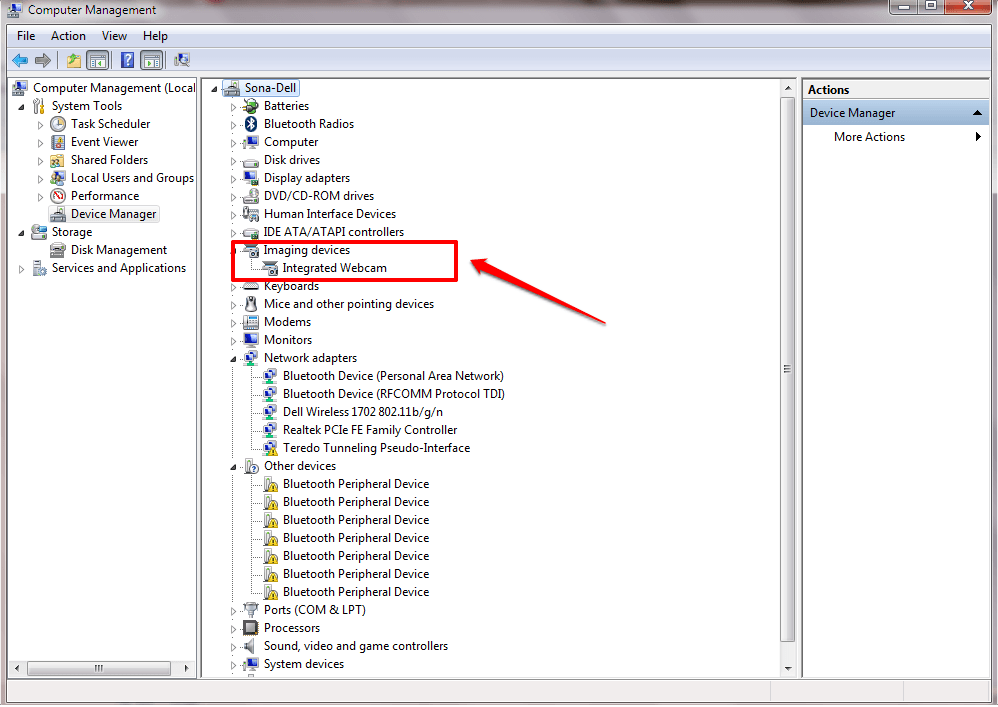Onderzoek het gebruik van het proces en manieren om het te verwijderen
- Het is een cruciaal onderdeel van de Oracle Access Manager-software, een onderdeel van Oracle's Identity and Access Management-suite.
- Het proces speelt een cruciale rol bij het mogelijk maken van veilige, gecentraliseerde toegangscontrole voor bedrijfsapplicaties en -bronnen.

XINSTALLEREN DOOR OP HET DOWNLOADBESTAND TE KLIKKEN
- Restoro pc-reparatieprogramma downloaden dat wordt geleverd met gepatenteerde technologieën (octrooi aanwezig hier).
- Klik Start scan om Windows-problemen te vinden die pc-problemen kunnen veroorzaken.
- Klik Alles herstellen om problemen op te lossen die van invloed zijn op de beveiliging en prestaties van uw computer.
- Restoro is gedownload door 0 lezers deze maand.
OAWrapper.exe is een uitvoerbaar bestand dat behoort tot het OpenAutomate-wrapperproces. Het wordt geleverd samen met de NVIDIA GeForce Experience Application Ontology Software, ontwikkeld door een NVIDIA-softwareontwikkelaar.
In deze gids zullen we onderzoeken wat oawrapper.exe is, wat het doet en of u moet overwegen het van uw computer te verwijderen.
Wat is OAWrapper.exe?
Oawrapper.exe is een programma dat vaak wordt opgenomen in softwarepakketten die zijn ontwikkeld door Autodesk of met NVIDIA GeForce Experience Application Ontology-software.
Het is vereist voor een goede communicatie tussen de software en Autodesk-applicaties, die vaak worden gebruikt op het gebied van ontwerp en engineering. Hierdoor kan de NVIDIA-software Autodesk-applicaties herkennen en de instellingen en prestaties dienovereenkomstig aanpassen.
Oawrapper.exe is belangrijk voor Autodesk-apps; als u de apps echter niet gebruikt of er problemen mee heeft, kunt u het proces verwijderen.
Hoe kan ik OAWrapper.exe verwijderen?
Voordat u het ene.exe-proces verwijdert, is het belangrijk om rekening te houden met de volgende voorwaarden:
- Zorg ervoor dat u geen Autodesk-apps meer gebruikt.
- Controleer of u bent ingelogd met uw beheerdersaccount.
- Maak een back-up van uw computer.
Zodra u klaar bent met deze controles, gaat u naar de stappen om het proces te verwijderen. U moet de stappen in dezelfde volgorde volgen om het te voltooien.
1. Controleer of het bestand legitiem is
- druk op Ctrl + Verschuiving + Esc openen Taakbeheer.
- Navigeer op het tabblad Processen naar OAWrapper.exe, klik er met de rechtermuisknop op en selecteer Bestandslocatie openen.

- Als het zich op dit pad bevindt, is het een legitiem bestand:
C:\Gebruikers\GEBRUIKERSNAAM\AppData\Local\NVIDIA\NvBackend\ApplicationOntology\ - Als dit niet het geval is, kunt u een diepe scan uitvoeren met een antivirusprogramma en het bestand verwijderen.
2. Stop het OAWrapper.exe-proces
- druk op Ctrl + Verschuiving + Esc openen Taakbeheer.

- Ga naar de Details tabblad, zoek en klik met de rechtermuisknop OAWrapper.exeen selecteer Einde taak.
Hierdoor wordt Oawrapper.exe tijdelijk uitgeschakeld. Het programma kan zichzelf echter opnieuw opstarten wanneer u uw Autodesk-software opnieuw start.
- Wat is Jp2launcher.exe en waarvoor wordt het gebruikt?
- 0x80090017 Windows Update-fout: hoe dit te verhelpen
- Niet alle updates zijn succesvol verwijderd [repareren]
- Klif.sys Blue Screen Error: 5 stappen om het te repareren
- Schud om te minimaliseren: hoe het uit te schakelen op Windows 10
- druk de ramen sleutel type Controlepaneelen klik Open.

- Selecteer Categorie door Zien als en klik Een programma verwijderen.

- De Programma's en functies venster gaat open. Zoek en klik met de rechtermuisknop op de app en selecteer Verwijderen.

- Volg de instructies op het scherm om het verwijderingsproces te voltooien.
4. Verwijder de bijbehorende sleutel uit de Register-editor
- druk op ramen + R om de te openen Loop dialoog venster.

- Type regedit en klik OK om de te openen Register-editor.
- Navigeer naar dit pad:
Computer\HKEY_LOCAL_MACHINE\SOFTWARE\Microsoft\Windows\CurrentVersion\Run - bevind zich OAWrapper in het rechterdeelvenster en selecteer Verwijderen.

- Klik Ja om de keuze te bevestigen.
Hiermee wordt de OAWrapper.exe-vermelding uit het Windows-register verwijderd, waardoor deze niet meer wordt uitgevoerd bij het opstarten.
Als je vastloopt of meer informatie nodig hebt, onze gids op hoe de Register-editor te gebruiken op Windows 11 zal u helpen.
Dit zijn dus stappen die u kunt volgen om het bestand OAWrapper.exe te verwijderen. Als u vragen of suggesties heeft, kunt u deze in de opmerkingen hieronder vermelden.
Nog steeds problemen? Repareer ze met deze tool:
GESPONSORD
Als de bovenstaande adviezen uw probleem niet hebben opgelost, kan uw pc diepere Windows-problemen ondervinden. Wij adviseren het downloaden van deze pc-reparatietool (beoordeeld als Geweldig op TrustPilot.com) om ze gemakkelijk aan te pakken. Na de installatie klikt u eenvoudig op de Start scan knop en druk vervolgens op Alles herstellen.